|
在申请 Email 信箱、主页空间时我们经常要填写表 单,比如要填姓名、住址、身份证号、E-mail 地址、个人 简介等等??每次都重复的填写,好烦哪!
面对这种情况,大家可能首先想到的是上网上找一款 填表软件。但现有的软件不是用剪贴板传递就是采用拖放技 术,而且使用时必须运行填表软件,使用起来并不是很方便。 因此我们决定自己编写一个软件,将它集成到IE的右键菜单 里,使用时只要在要输入的输入项上单击鼠标右键,然后选 择相应的项即会自动输入,从而实现“一点即填”。
本程序首先要在IE的右键菜单上添加项目,这可通过 操作注册表来实现,然后利用一个JavaScript程序判断所选 的是不是可输入框,如果是,将我们事先保存的数据填上。 下面介绍具体的实现过程。
一、设计界面
进入 VB,选择“标准 EXE”新建一工程,选择“工 程”菜单下的“部件”,在弹出的对话框中选择“Microsoft Windows Common Controls 6.0”,然后按照下表在窗体 上添加控件,设置完成的界面如图 1 所示:
控件类型 Name 属性
标签 label1 Caption:名称 标签 label2 Caption:内容 文本框 txtname
文本框 txtcont
命令按钮 command1 Caption:添加 命令按钮 command2 Caption:删除 列表框 listview1 为它加入两个列,列标题分别为“名称”和“内容”,并
且把 View 属性修改成 3-lvwReport,把 GridLines 改成 True。
二、程序源代码
首先在工程中添加一个标准模块并输入如下代码,这 些代码用于注册表操作:
’声明必要的API函数及常量
Declare Function RegSaveKey Lib "advapi32.dll" Alias
"RegSaveKeyA" (ByVal hKey As Long, ByVal lpFile As String, ByVal lpSecurityAttributes As Long) As Long
Declare Function RegSetValue Lib "advapi32.dll" Alias
"RegSetValueA" (ByVal hKey As Long, ByVal lpSubKey As String, ByVal dwType As Long, ByVal lpData As String, ByVal cbData As Long) As Long
Declare Function RegCloseKey Lib "advapi32.dll" (ByVal hKey
As Long) As Long
Declare Function RegCreateKey Lib "advapi32.dll" Alias
"RegCreateKeyA" (ByVal hKey As Long, ByVal lpSubKey As
String, phkResult As Long) As Long
Declare Function RegDeleteKey Lib "advapi32.dll" Alias
"RegDeleteKeyA" (ByVal hKey As Long, ByVal lpSubKey As
String) As Long
Declare Function RegDeleteValue Lib "advapi32.dll" Alias
"RegDeleteValueA" (ByVal hKey As Long, ByVal lpValueName
As String) As Long
Declare Function RegOpenKey Lib "advapi32.dll" Alias
"RegOpenKeyA" (ByVal hKey As Long, ByVal lpSubKey As
String, phkResult As Long) As Long
Declare Function RegSetValueEx Lib "advapi32.dll" Alias
"RegSetValueExA" (ByVal hKey As Long, ByVal lpValueName As String, ByVal Reserved As Long, ByVal dwType As Long, lpData As Any, ByVal cbData As Long) As Long
Declare Function RegOpenKeyEx Lib "advapi32.dll" Alias
"RegOpenKeyExA" (ByVal hKey As Long, ByVal lpSubKey As String, ByVal ulOptions As Long, ByVal samDesired As Long, phkResult As Long) As Long
Public Const HKEY_CLASSES_ROOT = &H80000000
Public Const HKEY_CURRENT_USER = &H80000001
Public Const HKEY_LOCAL_MACHINE = &H80000002
Public Const HKEY_USERS = &H80000003
Public Const ERROR_NO_MORE_ITEMS = 259&
Public Const HKEY_CURRENT_CONFIG = &H80000005
Enum ValueType
REG_NONE = 0
REG_SZ = 1
REG_EXPAND_SZ = 2
REG_BINARY = 3
REG_DWORD = 4
REG_DWORD_BIG_ENDIAN = 5
REG_MULTI_SZ = 7
End Enum
Global Const KEY_ALL_ACCESS = &H3F Dim lngtype As Long
Dim rtn As Long, lBuffer As Long, sbuffer As String
Dim lBufferSize As Long
’新建主键的过程
Public Sub savekey(hKey As Long, strPath As String)
On Error GoTo ERR_savekey
Dim keyhand&
r = RegCreateKey(hKey, strPath, keyhand&)
r = RegCloseKey(keyhand&)
Exit Sub
ERR_savekey:
MsgBox Err.Number & "- " & Err.Description
Resume Next
End Sub
’保存字符型键值
Public Sub savestring(hKey As Long, strPath As String, strValue
As String, strdata As String)
On Error GoTo ERR_savestring
Dim keyhand As Long
Dim r As Long
r = RegCreateKey(hKey, strPath, keyhand)
r = RegSetValueEx(keyhand, strValue, 0, REG_SZ, ByVal strdata, Len(strdata))
r = RegCloseKey(keyhand)
Exit Sub
ERR_savestring:
MsgBox Err.Number & "- " & Err.Description
Resume Next
End Sub
’保存DWORD型键值
Function SaveDword(ByVal hKey As Long, ByVal strPath As
String, ByVal strValueName As String, ByVal lData As Long)
Dim lResult As Long
Dim keyhand As Long
Dim r As Long
r = RegCreateKey(hKey, strPath, keyhand)
lResult = RegSetValueEx(keyhand, strValueName, 0&, REG_DWORD, lData, 4)
r = RegCloseKey(keyhand) End Function
’删除主键
Public Function DeleteKey(ByVal hKey As Long, ByVal strKey
As String)
Dim r As Long
r = RegDeleteKey(hKey, strKey) End Function
’保存默认键值
Function SetDefaultValue(ByVal hKey As Long, ByVal Subkey
As String, ByVal Value As String) As Boolean
Dim ret As Long, lenS As Long, S As String
ret = RegSetValue(hKey, Subkey, REG_SZ, Value, LenB
(StrConv(Value, vbFromUnicode)) + 1)
SetDefaultValue = (ret = 0) End Function
接着编写窗体部分的代码:
Dim lcont As Integer
Private Sub Command1_Click()
Dim ret As Boolean
’在列表框中添加项目
lcont = ListView1.ListItems.Count + 1
ListView1.ListItems.Add lcont, , txtname
ListView1.ListItems(lcont).SubItems(1) = txtcont
’生成以项目名称为文件名的HTML文件
Open App.Path & "\" & txtname & ".htm" For Output As
#1
Print #1, "<SCRIPT LANGUAGE=" & """" & _
"JavaScript" & """" & " defer > " & vbCrLf _
& "var parentwin=external.menuArguments;" & _
vbCrLf & "var doc=parentwin.document;" & _
vbCrLf & "var sel=doc.selection;" & vbCrLf & _
"var rng=sel.createRange();" & vbCrLf & _
"if (doc.activeElement.type==" & """" & _
"text" & """" & "||doc.activeElement.type==" & _
"""" & "textarea" & """" & _
"||doc.activeElement.type==" & """" & _
"password" & """" & ")" & vbCrLf & _
"rng.text =" & """" & txtcont.Text & _
"""" & ";" & vbCrLf & "</SCRIPT>"
Close #1
’在IE右键菜单上添加相应项目
savekey HKEY_CURRENT_USER,
"software\microsoft\internet explorer\menuext\" & txtname.Text
ret = SetDefaultValue(HKEY_CURRENT_USER,
"software\microsoft\internet explorer\menuext" & "\" & txtname. Text, "file://" & App.Path & "\" & txtname & ".htm")
SaveDword HKEY_CURRENT_USER,
"software\microsoft\internet explorer\menuext" & "\" & txtname,
"Contexts", 4
savestring HKEY_CURRENT_USER,
"software\microsoft\internet explorer\menuext" & "\" & txtname,
"iform", txtcont
End Sub
’删除Private Sub Command2_Click()
DeleteKey HKEY_CURRENT_USER,
"software\microsoft\internet explorer\menuext" & "\" & ListView1. SelectedItem
ListView1.ListItems.Remove ListView1.SelectedItem.Index
End Sub
Private Sub Form_Load()
savekey HKEY_CURRENT_USER,
"software\microsoft\internet explorer\menuext" End Sub
三、程序运行
输入完成代码后按 F5 运行,添入必要的信息后就 可使用了,图2 便是演示结 果。赶快打开你的IE试一试 吧!
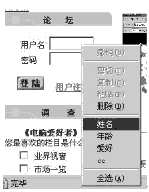
文中程序在 Windows ME、VB6.0 中文企业版下 调试通过。
|

